Configuration de l'installation / des paramètres
Rubriques :
- Installation et configuration de HiCAD pour la Gestion de dessin
- Configuration de la base de données - HiCADBIMConfig.exe
- Modifier la Configuration des paramètres
- Mise au point de la Configuration des paramètres
- Mise au point dans le Gestionnaire de Configuration
- Masques de dialogue HELiOS
- Cadres de dessin
Installation et configuration de HiCAD pour la Gestion de dessin
Pour l'installation, vous avez besoin des choses suivantes :
- le DVD HICAD rouge ou le fichier Image correspondant issu de la page de téléchargement de ISD Wiki (avec connexion nécessaire),
- le SQL-Server Management Studio,
- le Virtual Clonedrive (bis Windows 8) ainsi que
- la mise en service des licences adéquates.
 Manuel d'installation.
Manuel d'installation.La description détaillée de l'Installation du Microsoft SQL Servers se trouve dans ISD Wiki sous HELiOS Documentation.
Sélectionnez-y le manuel d'installation pour votre SQL Server Version. Le manuel contient toutes les informations nécessaires pour
- l'installation et la mise au point du serveur de la base de données,
- l'importation de la base de données HELiOS,
- le paramétrage de la connexion ODBC et
- la mise en service de la connexion HELiOS.
 Nota bene :
Nota bene :
- Pour une installation adéquate et optimale, veuillez suivre impérativement les manuels indiqués ci-dessus !
- Lors de l'installation de HiCAD, il est important que la Configuration des paramètres suit les réglages suivants :
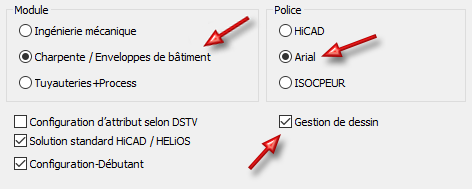
Ces réglages permettent à HiCAD de fonctionner avec la Gestion de dessin HELiOS. Cela signifie que les attributs nécessaires, les paramètres du Gestionnaire de Configuration, les modèles de nomenclatures, les modèles d'annotations, les cartouches, les cadres de dessin, ainsi que les masques de dialogue HiCAD et HELiOS sont configurés automatiquement pour l'utilisation de la Gestion de dessin.
La Configuration des paramètres peut également être modifiée par la suite. Vous trouverez d'autres informations sur la Configuration des paramètres à la page suivante.
- Pour paramétrer la base de données pour l'utilisation de la Gestion de dessin, il faut encore exécuter le programme HICADBIMConfig.exe. Pour en savoir plus, cliquez ici.
- Si HiCAD démarre sans message d'erreur et que l'onglet Gestion de dessin est présent dans HiCAD, c'est que l'installation a été réussie.
Configuration de la base de données - HiCADBIMConfig.exe
Pour permettre à la base de données de fonctionner sans problème avec la Gestion de dessin, tous les attributs et liens nécessaires à la gestion des dessins doivent être présents. Cette tâche incombe au programme HiCADBIMConfig.exe situé dans le répertoire exe de HiCAD.
Exécutez ce programme en tant qu'administrateur, puis cliquez sur le bouton IMPORT BimConfig.
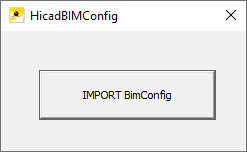
Après une mise à jour réussie, un message correspondant apparaît :
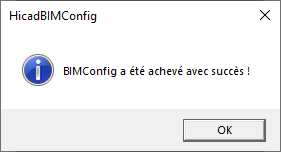
Le programme HICADBIMCONFIG.exe ne doit être exécuté qu'une seule fois pour la base de données et non pour chaque poste de travail.
Modifier la Configuration des paramètres
Lorsque vous souhaitez utiliser la Gestion de dessin, vous devez alors, lors de l'installation de HiCAD, dans la fenêtre de dialogue Configuration des paramètres, sélectionner le module Charpente métallique / Enveloppes de bâtiment et cocher la case Gestion de dessin. Cela permet aux attributs, paramètres du Gestionnaire de Configuration, modèles de nomenclatures, modèles d'annotations, cartouches, cadres de dessin, ainsi qu'aux masques de dialogue HiCAD et HELiOS d'être configurés dans la Charpente métallique automatiquement pour la gestion des dessins. Ces paramètres spécifiques peuvent être sélectionnés pour le poste de travail aussi bien que pour un utilisateur individuel.
Si vous souhaitez modifier ultérieurement la configuration du poste de travail ou de l'utilisateur, vous devez alors sélectionner les entrées Démarrer > Programme > ISD Software und Systeme > Administration > User Parameter Configurator ou Computer Parameter Configurator. Vous pouvez également lancer les fichiers EXE correspondants du répertoire exe de HiCAD :
- ParKonfigComp.exe pour la configuration du poste de travail et
- ParKonfigUser.exe pour la configuration de l'utilisateur.
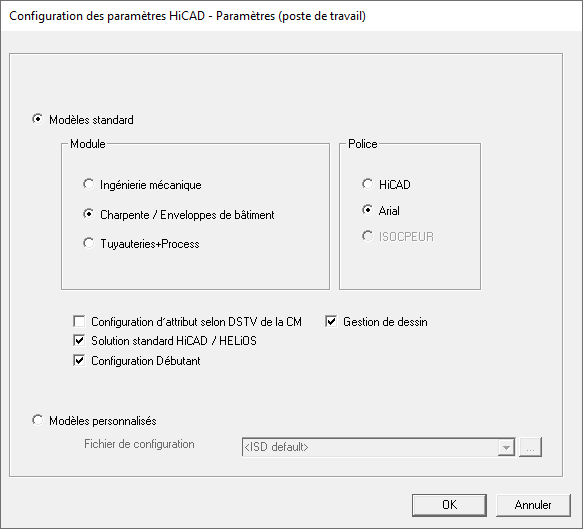
En fermant la fenêtre de dialogue par OK, le message suivant apparaît :
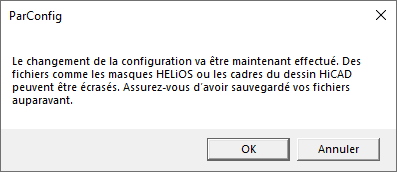
Si vous confirmez avec OK, les attributs, les paramètres du Gestionnaire de Configuration, les modèles de nomenclatures, les modèles d'annotations, les cadres de dessin, ainsi que les masques HELiOS seront configurés automatiquement pour l'utilisation de la Gestion de dessin. Notons, entre autres, que plusieurs fichiers systèmes seront fournis dans les répertoires sys et szenen de HiCAD par le répertoire HiCAD templates\Module_3DSteel\BIM et d'autres fichiers seront remplacés spécifiquement en fonction de la gestion des dessins. Il s'agit par exemple
- des masques HELiOS pour les projets, documents et articles (*.XML),
- de divers fichiers de configuration (*.HDB) et
- de fichiers de modèles pour l'annotation (*.FTD).
Vous devez donc sauvegarder auparavant tous les fichiers que vous auriez adaptés à vos besoins ou prendre contact avec votre filiale ISD.
Avec Annuler, l'opération n'est pas exécutée et les modifications à la configuration ne sont donc pas appliquées.
Mise au point de la Configuration des paramètres
Mise au point dans la Configuration des paramètres
Au moyen de la Configuration des paramètres (Charpente métallique / Enveloppes de bâtiment + Gestion de dessin), certaines Mises au point dans la Configuration des paramètres seront adaptées à la gestion des dessins (par rapport à une mise au point par défaut), et ce concernant :
|
Distance du cadre de texte |
1 |
|
Longueur de la flèche de cote |
Trait oblique 45° |
|
Hauteur de la flèche de cote |
4 |
|
Hauteur d'annotation, Chiffre de cote |
2.5 |
|
Décimales pour cotes de segment/angulaires |
1 |
|
Police pour texte de cotation, et tolérances |
T1 |
|
1re fin de ligne de cote, autres cotes |
Trait oblique |
|
2e fin de ligne de cote, autres cotes |
Trait oblique |
|
Fin de ligne de cote, cotes de ligne de base |
Trait oblique |
|
1re fin de ligne de cote, cotes angulaires |
Trait oblique |
|
2e fin de ligne de cote, cotes angulaires |
Trait oblique |
|
Calcul de longueur de la ligne d'attache 1 |
Longueur |
|
Longueur ou distance, 1re ligne d'attache |
7 |
|
Calcul de longueur de la ligne d'attache 2 |
Longueur |
|
Longueur ou distance, 2e ligne d'attache |
7 |
|
Décimales, Autres cotes |
0 |
|
Décimales, Cotes angulaires |
1 |
|
Décimales, Tolérances |
2 |
|
Décimales, Cote de niveau |
3 |
|
1re fin de ligne de cote, autres cotes |
Trait oblique |
|
2e fin de ligne de cote, autres cotes |
Trait oblique |
|
1re fin de ligne de cote, cotes angulaires |
Trait oblique |
|
2e fin de ligne de cote, cotes angulaires |
Trait oblique |
|
Décimales, Autres cotes |
0 |
|
Décimales, Cotes angulaires |
1 |
|
Mode de grille, grille angulaire |
Enclenchant |
|
1re fin de ligne de cote, autres cotes |
Trait oblique |
|
2e fin de ligne de cote, autres cotes |
Trait oblique |
|
1re fin de ligne de cote, cotes angulaires |
Trait oblique |
|
2e fin de ligne de cote, cotes angulaires |
Trait oblique |
|
Décimales, Autres cotes |
0 |
|
Décimales, Cotes angulaires |
1 |
|
Mode de grille, grille angulaire |
Enclenchant |
|
Police |
HiCAD 01: ANSI_KON |
|
Annotation de grille, Type de ligne de l'axe |
5 |
|
Annotation de sous-système de grille, Type de ligne de l'axe |
5 |
|
Hauteur de symbole |
3.5 |
|
Hauteur de flèche |
0.66 |
|
Longueur de flèche |
2.5 |
|
Masquage/Occultation des médianes |
Représenter normalement |
|
Masquage/Occultation des systèmes d'axes |
Représenter normalement |
|
Masquage/Occultation des axes de la charpente métallique |
Représenter normalement |
|
Masquage des arêtes tangentielles |
Masquer |
|
Couleur de police dans la vue originale |
0 Noir |
|
Centrer le groupe de vues individuel |
oui |
|
Message en cas de symétrie axiale |
Toujours retourner l'élément |
|
Mode de l'approximation polyédrique |
Via tolérance de distance avec nombre minimal |
|
Nombre des points de division par quart de cercle |
4 |
|
Précision de l'approximation polyédrique |
2 |
|
Calcul de poids |
Toujours |
|
Calculer le nombre dans l'ensemble |
Lors du repérage uniquement |
|
Actualiser les dimensions d'élément |
Actualiser immédiatement |
|
Déplacement des éléments en dehors de l'ensemble principal autorisé |
oui |
|
Création automatique de points d'ensemble |
Non |
|
Déplacement des coups de pointeau |
10 |
|
Utiliser le numéro de repère de l'ensemble |
oui |
|
Reprendre la couleur de l'élément 2D |
non |
|
Pertinence de nomenclature des ensembles de composants |
non |
|
Actualiser le statut du workflow |
À l'enregistrement avec actualisation HELiOS |
|
Gestion de dessin HELiOS |
oui |
|
Générer numéro de dessin à n chiffres |
à 3 chiffres |
|
Créer un dessin de fabrication par élément seulement |
Oui |
|
Créer des nuages de révision |
Dans vue de face et vue de dessus |
|
Prendre en compte les attributs d'élément |
oui |
|
Numéros de repère pour éléments 3D généraux Valeur initiale/Facteur/Attribution |
10000 |
|
Déterminer un plan pour une nouvelle esquisse |
oui |
|
Plans du système de coordonnées universel pour nouvelle esquisse |
oui |
|
Attributs d'élément à comparer lors de la recherche d'éléments identiques pour le référencement |
$BK $B |
|
Verrouiller les éléments contre les modifications quand la fiche d'article HELiOS est verrouillée |
oui |
|
Actualiser l'index de la fiche d'article |
Tous les éléments sans dialogue |
|
Projet de la BD |
À partir de l'utilisation d'éléments |
|
Vérifier les liens de la BD par défaut |
Vérifier, demander avant la correction, avec contrôle de l'élément principal |
|
Suivre les modifications de catalogue |
Suivre |
En outre, lors d'une Installation/Configuration des paramètres, les réglages suivants seront définis automatiquement :
Attribution des attributs d'élément HiCAD aux attributs HELiOS
- Les paramètres sont sauvegardés dans le fichier WORKSHOPDAT.XML du répertoire SYS de HiCAD.
- La configuration s'effectue via la fonction Charpente métallique > Param. > Fiche d'article, Repérage.
- Sera déterminé quels attributs d'élément HiCAD doivent être écrits dans quels attributs HELiOS lors de la création/actualisation des fiches d'article HELiOS.
- L'écriture des attributs d'article HELiOS s'effectue à l'enregistrement de la scène HiCAD.
Attribution des attributs d'élément / fiche d'article HiCAD aux dessins/fiches de document HELiOS
- Les paramètres sont sauvegardés dans le fichier WORKSHOPDAT.XML du répertoire SYS de HiCAD.
- La configuration s'effectue via la fonction Charpente métallique > Param. > Fiche de document, Dessin d’él.indiv..
- Sera déterminé quels attributs de document HELiOS doivent être écrits dans quels attributs d'élément et/ou d'article HiCAD lors de la création/actualisation automatique des dessins de fabrication.
- L'écriture des attributs des fiches de document HELiOS s'effectue à l'exécution de la fonction Dérivation de dessin – Dans scène externe.
Masques de dialogue HELiOS
Dans la Configuration des paramètres, les masques de dialogue HELiOS seront remplacés par des masques de dialogue spécialement conçus pour la gestion de dessin (à partir du dossier templates\Module_3DSteel\BIM\sys).

Gestion de dessin - Saisie du projet
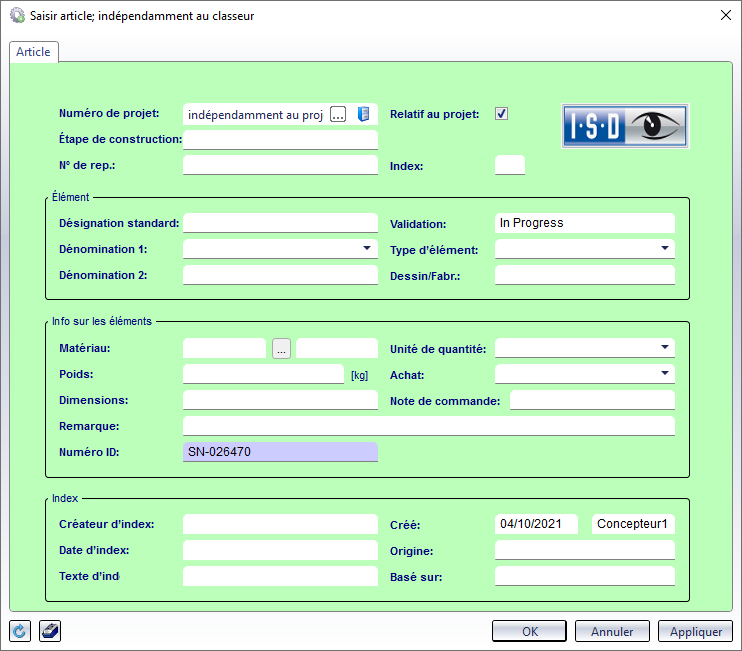
Gestion de dessin - Saisie de l'article
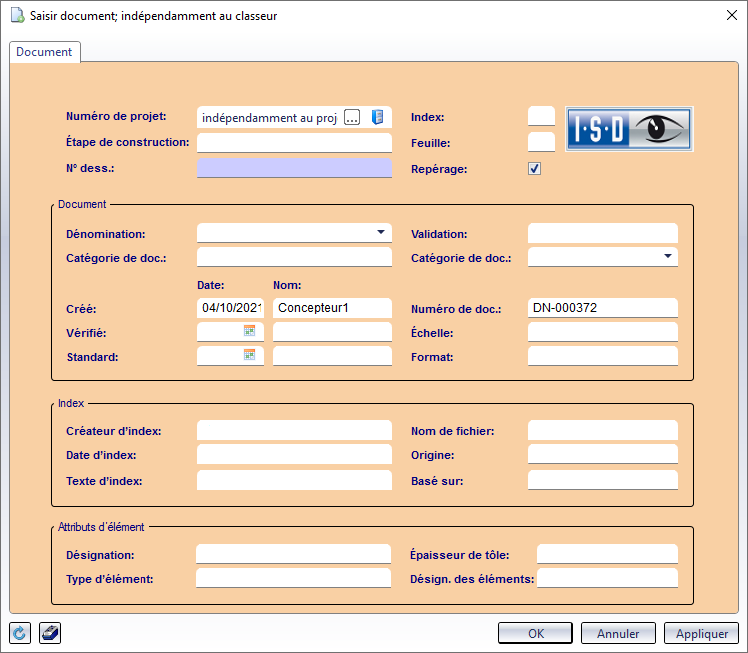
Gestion de dessin - Saisie du document
Cadres de dessin
Vous avez accès dans le contenu de la livraison du produit à des cadres de dessin fournis par ISD conçus pour la gestion de dessin. Ceux-ci utilisent par exemple dans le cartouche l'attribut _SZNATTRSTA. Cet attribut a pour but de faire apparaître, dans les dessins non validés ou en cours de vérification, un cartouche avec l'identifiant En cours ou En révision.
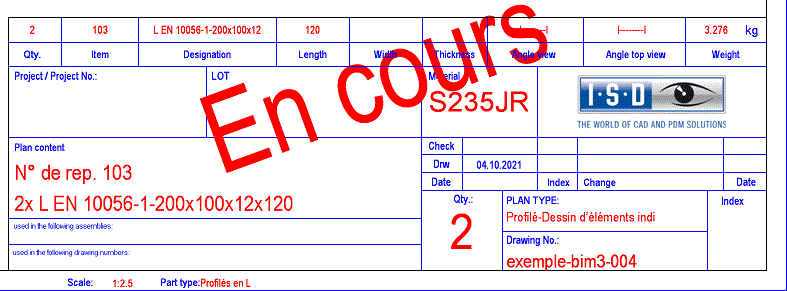
Dans la Configuration des paramètres, les cadres de dessin HiCAD standard seront remplacés par ces cadres de dessin (du dossier templates\Module_3DSteel\BIM\SZENEN).
Vous trouverez d'autres informations sur les cadres de dessin dans la rubrique Personnaliser les cadres de dessin.

Prérequis (Gestion de dessin) • Remarques importantes (Gestion de dessin) • Aperçu des fonctions (Gestion de dessin)
